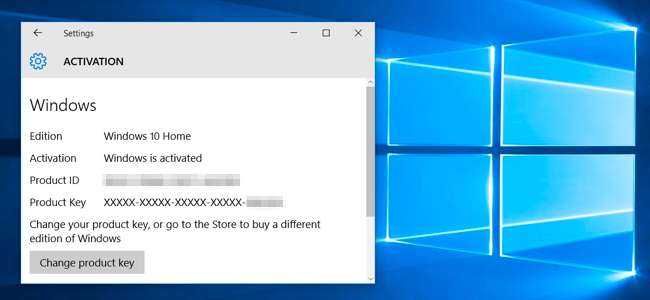
Windows activation ist so kinderleicht wie möglich gestaltet, sodass die grafischen Tools von Microsoft es einfach halten. Wenn Sie etwas Fortgeschritteneres tun möchten, z. B. einen Produktschlüssel entfernen, eine Online-Aktivierung erzwingen oder den Aktivierungs-Timer verlängern möchten, benötigen Sie Slmgr.vbs.
Dieses Befehlszeilentool ist in Windows enthalten und bietet Optionen, die in der Standardaktivierungsoberfläche, die im Bildschirm Update & Sicherheit> Aktivierung in der App Einstellungen verfügbar ist, nicht verfügbar sind.
Erstens: Öffnen Sie ein Administrator-Eingabeaufforderungsfenster
VERBUNDEN: Wie funktioniert die Windows-Aktivierung?
Um dieses Tool zu verwenden, müssen Sie eine Eingabeaufforderung mit Administratorzugriff starten. Klicken Sie dazu unter Windows 8 oder 10 entweder mit der rechten Maustaste auf die Schaltfläche Start oder drücken Sie Windows + X. Klicken Sie im angezeigten Menü auf die Option "Eingabeaufforderung (Admin)". Suchen Sie unter Windows 7 im Startmenü nach "Eingabeaufforderung", klicken Sie mit der rechten Maustaste darauf und wählen Sie "Als Administrator ausführen".

Hinweis : Wenn im Menü "Hauptbenutzer" PowerShell anstelle der Eingabeaufforderung angezeigt wird, ist dies ein Schalter, der mit dem Creators Update für Windows 10 . Das ist sehr einfach Wechseln Sie zurück zur Anzeige der Eingabeaufforderung im Menü Hauptbenutzer Wenn Sie möchten, können Sie PowerShell ausprobieren. Sie können so ziemlich alles in tun PowerShell das können Sie in der Eingabeaufforderung tun, sowie viele andere nützliche Dinge.
VERBUNDEN: So setzen Sie die Eingabeaufforderung wieder in das Windows + X-Hauptbenutzermenü ein
Informationen zu Aktivierung, Lizenz und Ablaufdatum anzeigen
Führen Sie den folgenden Befehl aus, um grundlegende Lizenz- und Aktivierungsinformationen zum aktuellen System anzuzeigen. Dieser Befehl informiert Sie über die Windows-Edition, die Teil des Produktschlüssels ist, damit Sie ihn identifizieren können, und darüber, ob das System aktiviert ist.
slmgr.vbs / dli
Führen Sie den folgenden Befehl aus, um detailliertere Lizenzinformationen anzuzeigen, einschließlich Aktivierungs-ID, Installations-ID und anderer Details:
slmgr.vbs /dlv
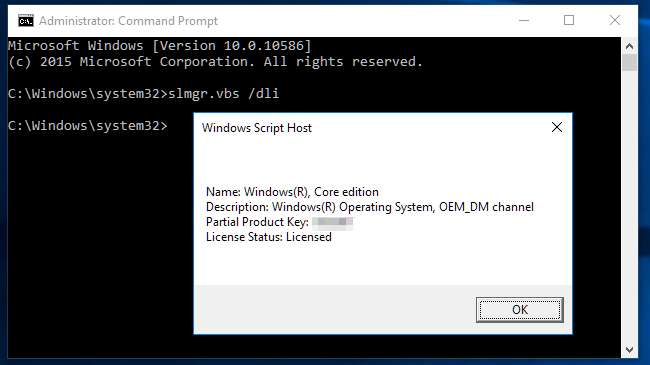
Zeigen Sie das Ablaufdatum der Lizenz an
Führen Sie den folgenden Befehl aus, um das Ablaufdatum der aktuellen Lizenz anzuzeigen. Dies ist nur für Windows-Systeme nützlich, die vom KMS-Server eines Unternehmens aktiviert werden, da Einzelhandelslizenzen und mehrere Aktivierungsschlüssel zu einer unbefristeten Lizenz führen, die nicht abläuft. Wenn Sie überhaupt keinen Produktschlüssel angegeben haben, wird eine Fehlermeldung angezeigt.
slmgr.vbs / xpr
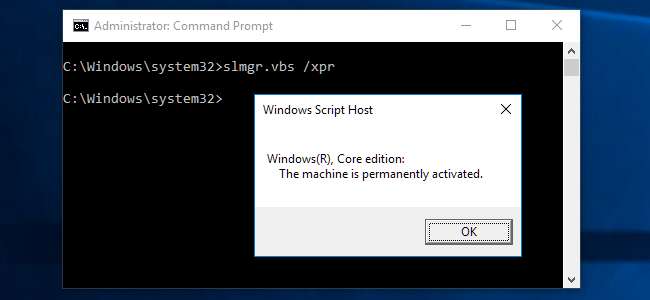
Deinstallieren Sie den Product Key
Sie können den Produktschlüssel mit Slmgr von Ihrem aktuellen Windows-System entfernen. Nachdem Sie den folgenden Befehl ausgeführt und Ihren Computer neu gestartet haben, verfügt das Windows-System nicht über einen Produktschlüssel und befindet sich in einem nicht aktivierten, nicht lizenzierten Zustand.
Wenn Sie Windows von einer Einzelhandelslizenz installiert haben und diese Lizenz auf einem anderen Computer verwenden möchten, können Sie die Lizenz entfernen. Dies kann auch nützlich sein, wenn Sie diesen Computer an eine andere Person weitergeben. Die meisten Windows-Lizenzen sind jedoch an den Computer gebunden, mit dem sie geliefert wurden - es sei denn, Sie haben eine Box-Kopie gekauft.
Führen Sie zum Entfernen der Deinstallation des aktuellen Produktschlüssels den folgenden Befehl aus und starten Sie den Computer neu:
slmgr.vbs / upk
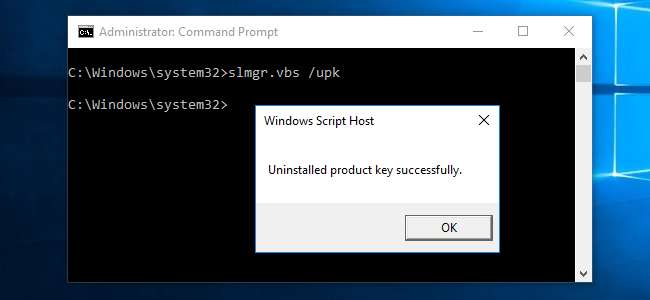
Windows speichert den Produktschlüssel auch in der Registrierung, da es manchmal erforderlich ist, dass sich der Schlüssel beim Einrichten des Computers in der Registrierung befindet. Wenn Sie den Produktschlüssel deinstalliert haben, sollten Sie den folgenden Befehl ausführen, um sicherzustellen, dass er auch aus der Registrierung entfernt wird. Dadurch wird sichergestellt, dass Personen, die den Computer in Zukunft verwenden, den Produktschlüssel nicht mehr erhalten können.
Wenn Sie diesen Befehl alleine ausführen, wird Ihr Produktschlüssel nicht deinstalliert. Es wird aus der Registrierung entfernt, sodass Programme von dort aus nicht darauf zugreifen können. Ihr Windows-System bleibt jedoch lizenziert, es sei denn, Sie führen den obigen Befehl aus, um den Produktschlüssel tatsächlich zu deinstallieren. Diese Option soll wirklich verhindern, dass der Schlüssel von Malware gestohlen wird, wenn auf dem aktuellen System ausgeführte Malware Zugriff auf die Registrierung erhält.
slmgr.vbs / cpky

Produktschlüssel festlegen oder ändern
Mit slmgr.vbs können Sie einen neuen Produktschlüssel eingeben. Wenn das Windows-System bereits über einen Produktschlüssel verfügt, wird der alte Produktschlüssel mithilfe des folgenden Befehls stillschweigend durch den von Ihnen angegebenen ersetzt.
Führen Sie den folgenden Befehl aus, um den Produktschlüssel zu ersetzen, und ersetzen Sie ##### - ##### - ##### - ##### - ##### durch den Produktschlüssel. Der Befehl überprüft den von Ihnen eingegebenen Produktschlüssel, um sicherzustellen, dass er gültig ist, bevor er verwendet wird. Microsoft empfiehlt, den Computer nach Ausführung dieses Befehls neu zu starten.
Sie können Ihren Produktschlüssel auch über den Aktivierungsbildschirm in der Einstellungen-App ändern. Mit diesem Befehl können Sie dies jedoch über die Befehlszeile tun.
slmgr.vbs / ipk ##### - ##### - ##### - ##### - #####
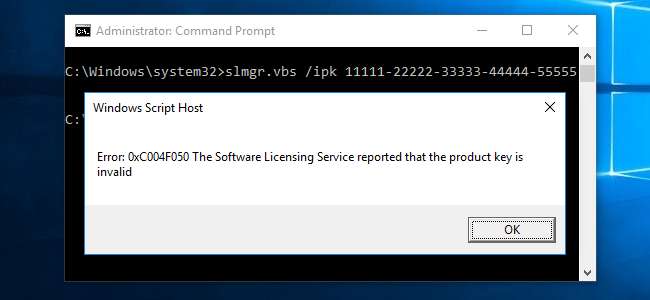
Aktivieren Sie Windows Online
Führen Sie den folgenden Befehl aus, um Windows zu zwingen, eine Online-Aktivierung zu versuchen. Wenn Sie eine Einzelhandelsversion von Windows verwenden, wird Windows gezwungen, eine Online-Aktivierung mit den Servern von Microsoft zu versuchen. Wenn das System für die Verwendung eines KMS-Aktivierungsservers eingerichtet ist, versucht es stattdessen die Aktivierung mit dem KMS-Server im lokalen Netzwerk. Dieser Befehl kann hilfreich sein, wenn Windows aufgrund eines Verbindungs- oder Serverproblems nicht aktiviert wurde und Sie einen erneuten Versuch erzwingen möchten.
slmgr.vbs / ato
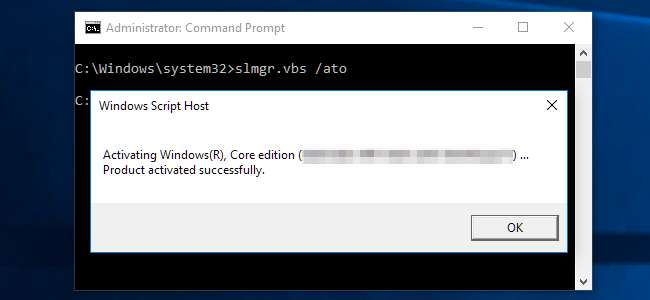
Aktivieren Sie Windows Offline
Mit Slmgr können Sie auch eine Offline-Aktivierung durchführen. Führen Sie den folgenden Befehl aus, um eine Installations-ID für die Offline-Aktivierung zu erhalten:
slmgr.vbs / dti
Sie müssen jetzt eine Bestätigung erhalten, wenn Sie das System über das Telefon aktivieren können. Ruf den ... an Microsoft Product Activation Center Geben Sie die Installations-ID ein, die Sie oben erhalten haben, und Sie erhalten eine Aktivierungs-ID, wenn alles ausgecheckt ist. Auf diese Weise können Sie Windows-Systeme ohne Internetverbindung aktivieren.
Führen Sie den folgenden Befehl aus, um die Bestätigungs-ID einzugeben, die Sie für die Offline-Aktivierung erhalten haben. Ersetzen Sie "ACTIVATIONID" durch die Aktivierungs-ID, die Sie erhalten haben.
slmgr.vbs / atp ACTIVATIONID
Sobald Sie fertig sind, können Sie die
slmgr.vbs / dli
oder
slmgr.vbs /dlv
Befehle, um zu bestätigen, dass Sie aktiviert sind.
Dies kann im Allgemeinen über den Aktivierungsbildschirm in der Einstellungen-App erfolgen, wenn Ihr PC nicht aktiviert ist. Sie müssen den Befehl nicht verwenden, wenn Sie lieber die grafische Oberfläche verwenden möchten.
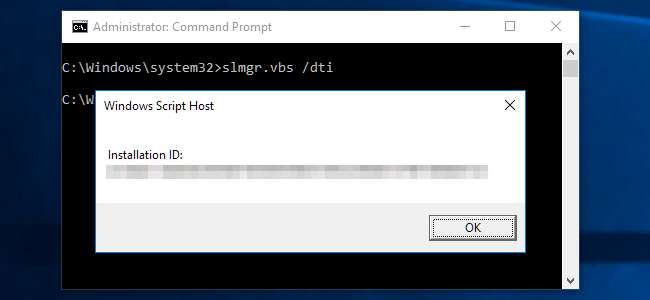
Verlängern Sie den Aktivierungs-Timer
VERBUNDEN: Sie benötigen keinen Produktschlüssel, um Windows 10 zu installieren und zu verwenden
Einige Windows-Systeme bieten eine begrenzte Zeit, in der Sie sie als kostenlose Testversion verwenden können, bevor Sie einen Produktschlüssel eingeben. Zum Beispiel bietet Windows 7 eine 30-tägige Testphase an, bevor es sich bei Ihnen beschwert. Zu verlängern Sie diese Probezeit Wenn Sie es auf die verbleibenden 30 Tage zurücksetzen, können Sie den folgenden Befehl verwenden. In der Dokumentation von Microsoft heißt es: "Setzt die Aktivierungszeitgeber zurück."
Dieser Befehl kann nur mehrmals verwendet werden, sodass Sie die Testversion nicht auf unbestimmte Zeit verlängern können. Wie oft es verwendet werden kann, hängt von der Anzahl der Aufrüstungen ab, die Sie mit dem anzeigen können
slmgr.vbs /dlv
Befehl. Es scheint auf verschiedenen Windows-Versionen unterschiedlich zu sein - es war dreimal unter Windows 7 und es scheint fünfmal unter Windows Server 2008 R2 zu sein.
Dies scheint unter Windows 10 nicht mehr zu funktionieren sehr nachsichtig, wenn Sie ihm keinen Produktschlüssel zur Verfügung stellen wie auch immer. Diese Option funktioniert weiterhin unter älteren Windows-Versionen und möglicherweise auch in Zukunft unter anderen Windows-Editionen wie Windows Server.
slmgr.vbs / hinten
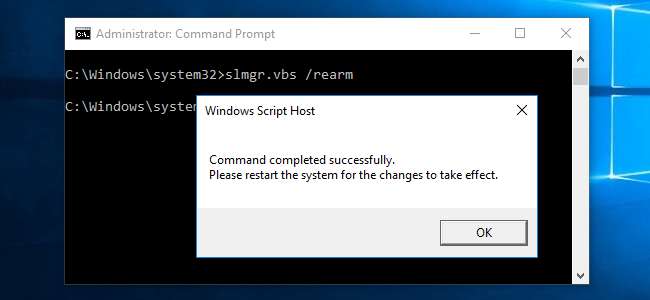
Slmgr.vbs kann auch Aktionen auf Remotecomputern ausführen
Slmgr führt normalerweise die Aktionen aus, die Sie auf dem aktuellen Computer angeben. Sie können Computer in Ihrem Netzwerk jedoch auch remote verwalten, wenn Sie Zugriff darauf haben. Der folgende erste Befehl gilt beispielsweise für den aktuellen Computer, während der zweite auf einem Remotecomputer ausgeführt wird. Sie benötigen lediglich den Namen, den Benutzernamen und das Kennwort des Computers.
slmgr.vbs / option
slmgr.vbs Computername Benutzername Passwort / Option
Der Befehl Slmgr.vbs verfügt über weitere Optionen, die für die KMS-Aktivierung und die tokenbasierte Aktivierung hilfreich sind. Konsultieren Microsoft Slmgr.vbs-Dokumentation für mehr Details.







